Colorful C.H61K V22, C.H61U V22 User Manual
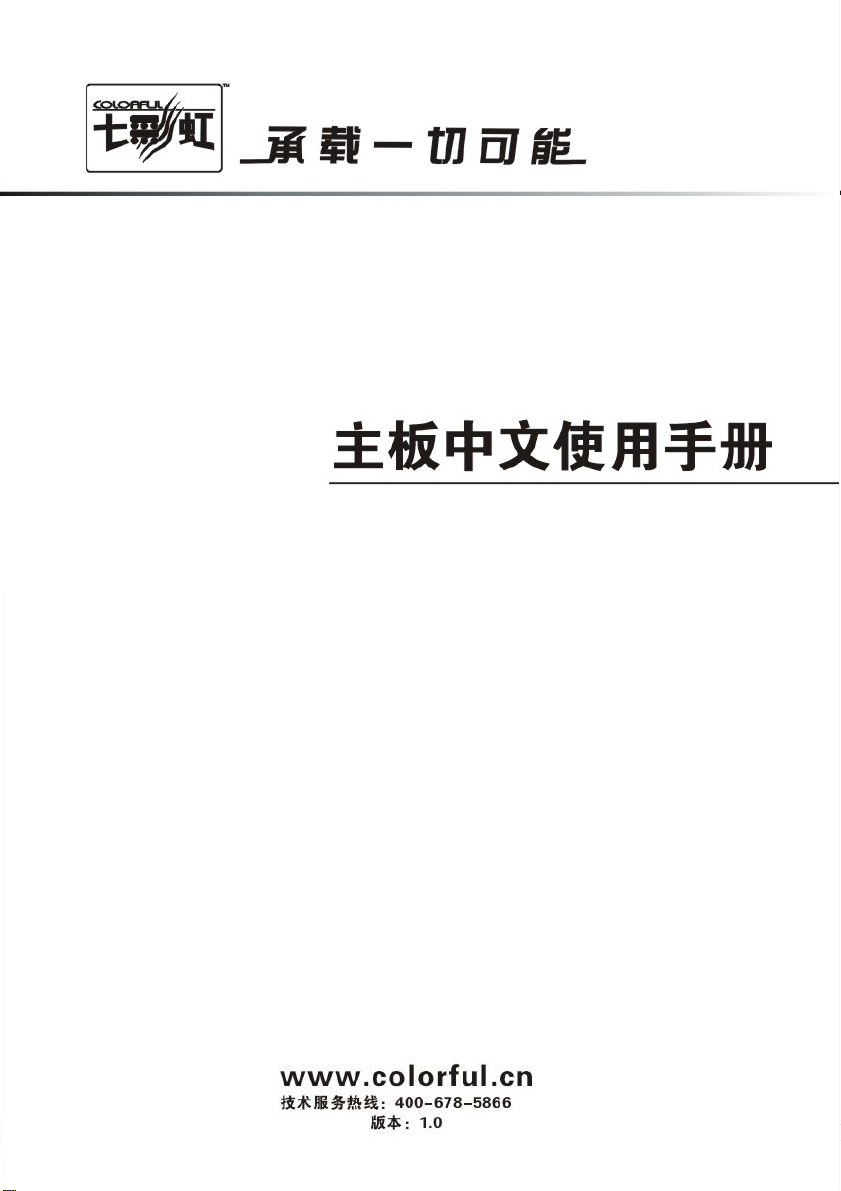
C.H61K V22
C.H61U V22
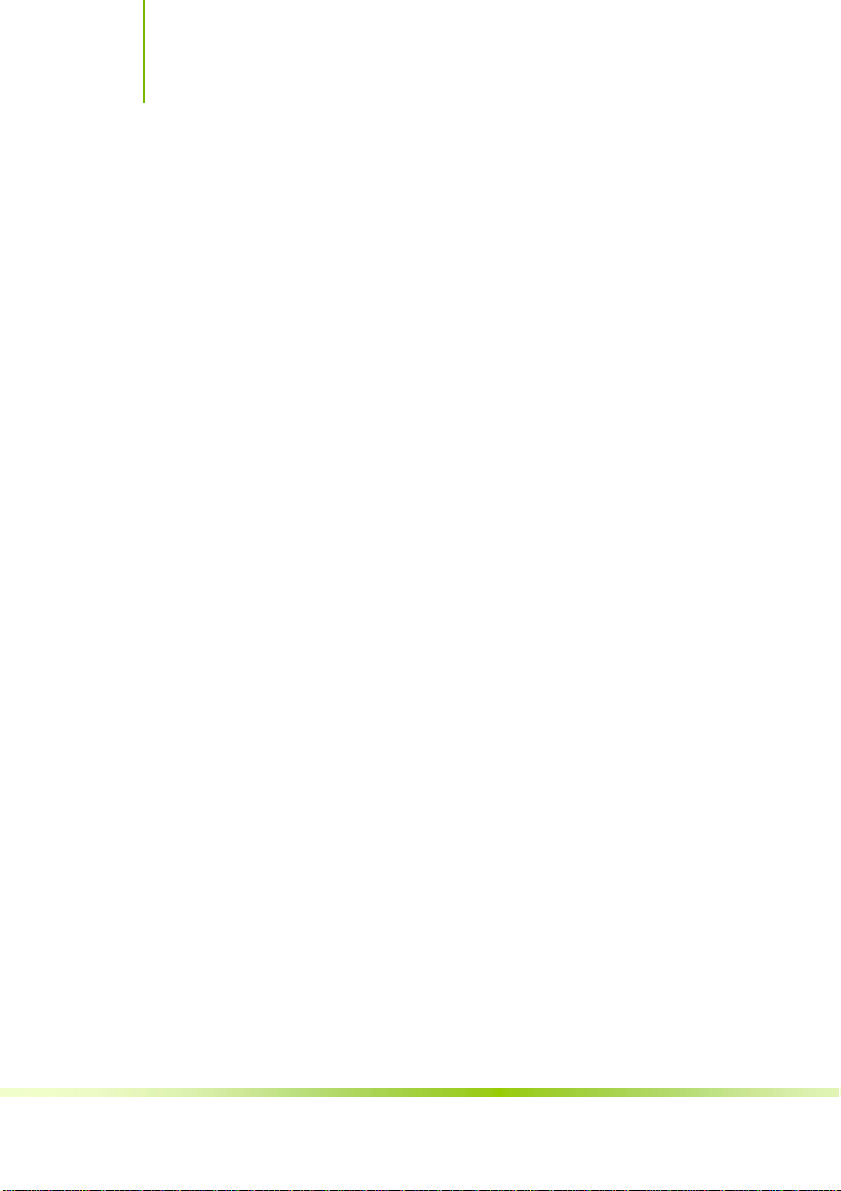
C.H61U V22/C.H61K V22
第一章简介.......................................................................................... 1
第二章硬件安装................................................................................. 6
第三章驱动程序安装说明............................................................... 23
目录
第四章 BIOS 设置 ............................................................................. 25
4-1 进入 BIOS 主界面 ...................................................................... 25
4-2 BIOS 主界面............................................................................... 28
4-3 系统信息 (System Information)................................................ 29
4-4 高级 BIOS 设置 (Advanced Settings)....................................... 30
4-5 Chipset(芯片组设置)................................................................. 34
4-6 启动配置特性 (Boot Settings)................................................. 37
4-7 设定管理员/用户密码 Security Settings .................................. 38
4-8 退出选项(Exit Options).............................................................. 45
4-9 超频设置(C.Oclock)............................................................. 40
第五章附录....................................................................................... 47
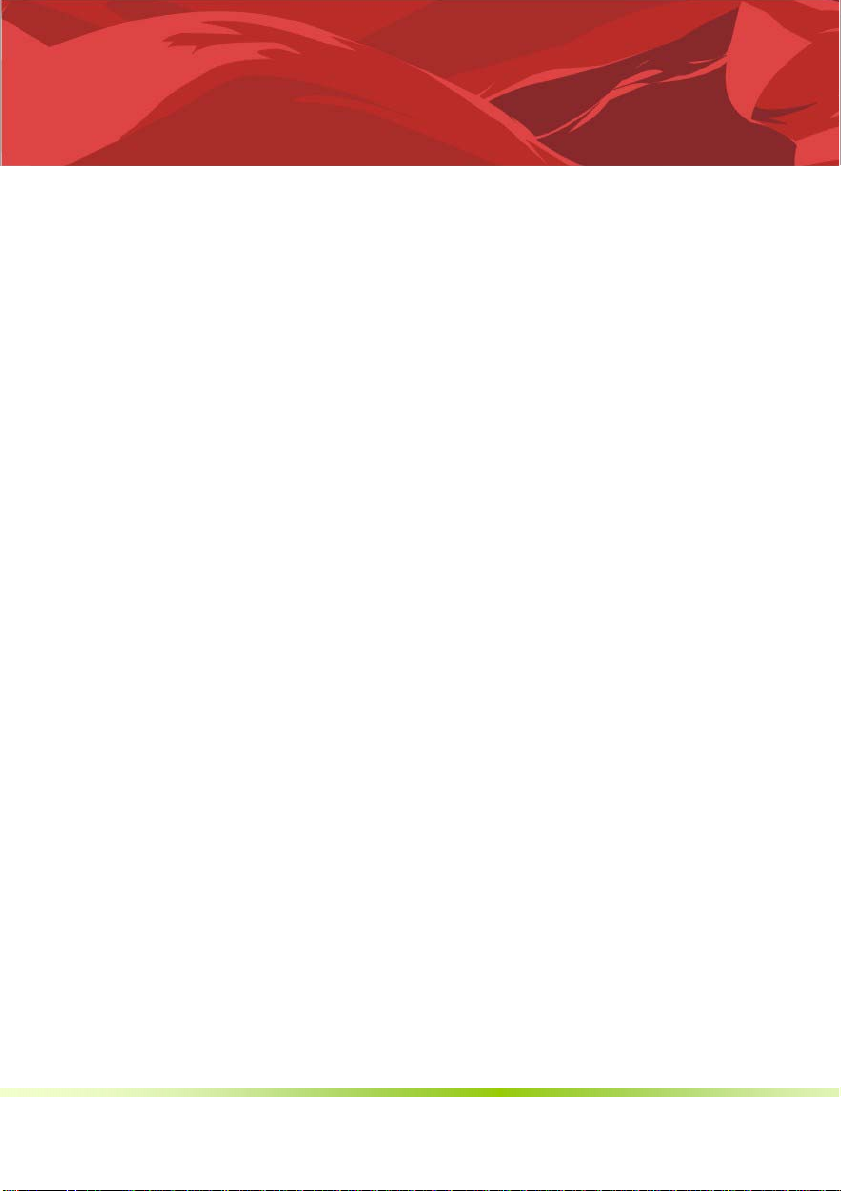
版权
本手册版权属于世和资讯公司所有,未经本公司书面许可,任何人不得对此说
明书和其中所包含的任何资料进行复制、拷贝或翻译成其它语言。
声明
本用户手册没有任何型式的担保、立场表达或其它暗示。若有任何因本用户手
册或其所提到之产品的所有信息,所引起直接或间接的数据流失、利益损失或
事业终止,七彩虹及其所属员工恕不为其担负任何责任。除此之外,本用户手
册所提到的产品规格及信息仅供参考,内容亦会随时升级,恕不另行通知。本
用户手册的所有部分,包括硬体及软体,若有任何错误,七彩虹没有义务为其
担负任何责任。
商标版权
本手册使用的所有商标均属于该商标的持有者所有。
AMD, Athlon , Athlon XP, Thoroughbred 和 Duron
Devices 的注册商标。
Intel® 和Pentium® 是 Intel Corporation 的注册商标。
PS/2 和 OS® 2 是 International Business Machines Corporation 的注册商标。
Windows® 95/98/2000/NT/XP/Vista 是 Microsoft Corporation 的注册商标。
Netware® 是 Novell, Inc 的注册商标。
™ 是 Advanced Micro
Award® 是 Phoenix Technologies Ltd 的注册商标。
AMI® 是 American Megatrends Inc 的注册商标。
Kensington 和 MicroSaver 是 Kensington Technology Group 的注册商标。
PCMCIA 和 CardBus是 Personal Computer Memory Card International Association
的注册商标。
其他在本说明书中使用的产品名称是他们各自所属公司所拥有和被公认的。
技术支持
如果您的系统出现问题,并且无法从本主板使用手册中获得帮助,请联系您所
购买主板的经销商。此外您还可以尝试通过以下方式获得帮助:
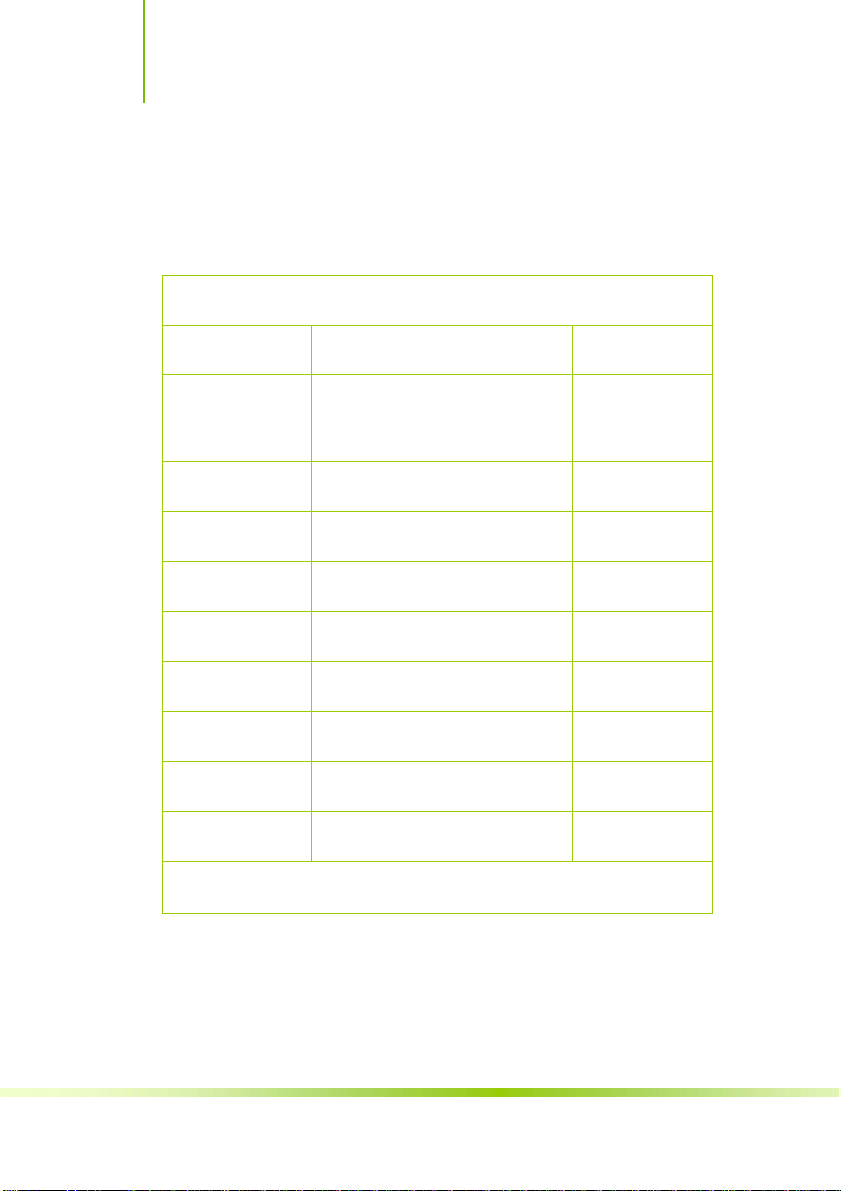
C.H61U V22/C.H61K V22
访问七彩虹的官方网站(http://www.colorful.cn/)获取产品和驱动程序等信息
支持,还可以登录七彩虹官方论坛(http://bbs.colorful.cn),获取技术指导。
通过拨打 400-678-5866 客户服务热线进行咨询,此外还可以直接与七彩虹各
属地平台服务中心联系,具体联系方法如下:
七彩虹科技全国区域售后服务平台业务范围及联系方式
平台名称 服务范围 联系方法
北京服务平台 北京、天津、河北、河南、
山东、山西、内蒙古
010—51261907
沈阳服务平台 辽宁、吉林、黑龙江 024—31321755
武汉服务平台 湖北、湖南 027—87865811
南京服务平台 江苏、安徽 025—83611912
上海服务平台 上海、浙江 021—64389499
广州服务平台 广东、广西、福建、海南、江西 020—85276624
成都服务平台 四川、重庆、云南、贵州、西藏 028—85240735
西安服务平台 陕西、甘肃、宁夏、青海、新疆 029—87895086
深圳服务平台 深圳地区 0755—33083060
注意:以上电话如有变动,请拨打 400-678-5866 服务热线查询。
世和资讯公司对本手册拥有最终解释权
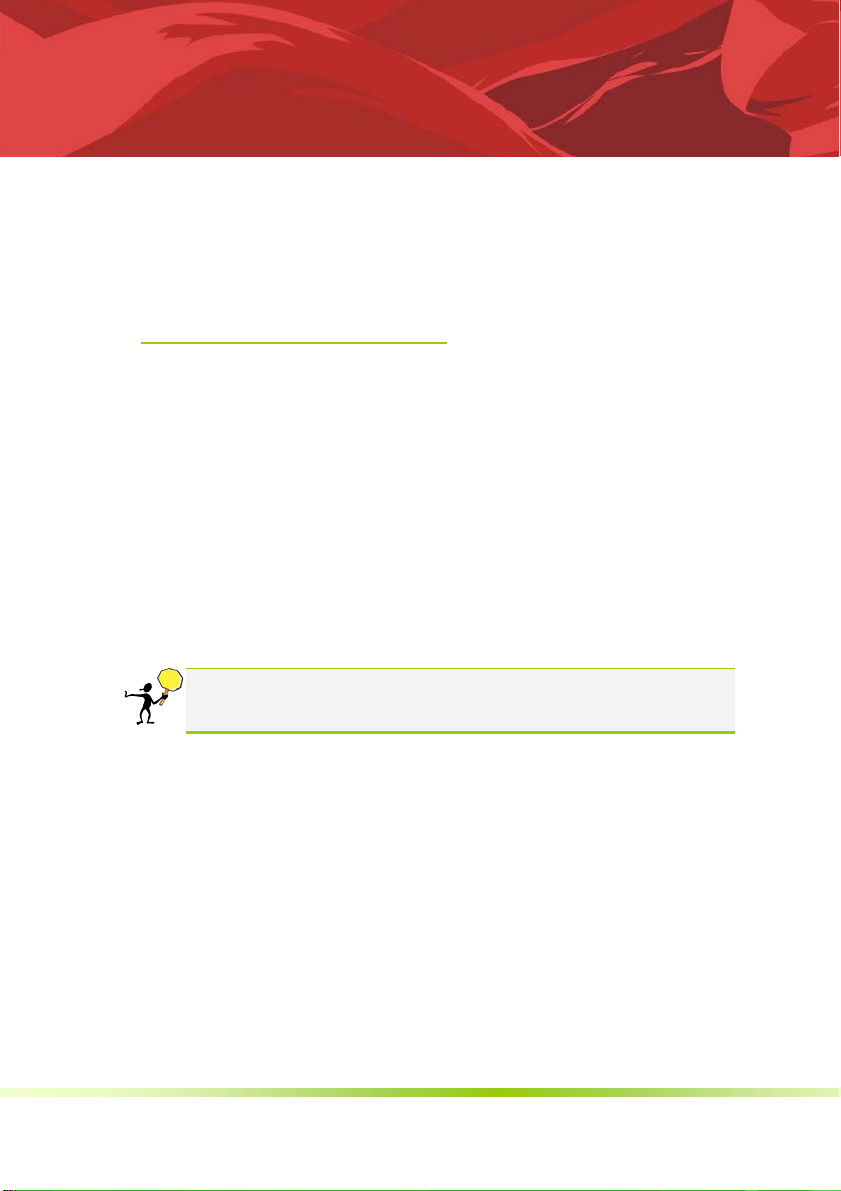
主板包装盒内附标准组件
在你开始之前,请检查主板包装盒内的附件
一块 C.H61K V22/ C.H61U V22 主板
两条 SATA 数据线
一条 SATA 电源转接线
一张驱动光盘
一张质量保证卡
一本 C.H61K V22/ C.H61U V22 主板中文使用手册
1 片后置面板 IO 挡板
注意: 若以上列出的任何一项配件有损坏或是短缺的情形,请尽快与
您的经销商联络或致电七彩虹客服。
在您开始之前
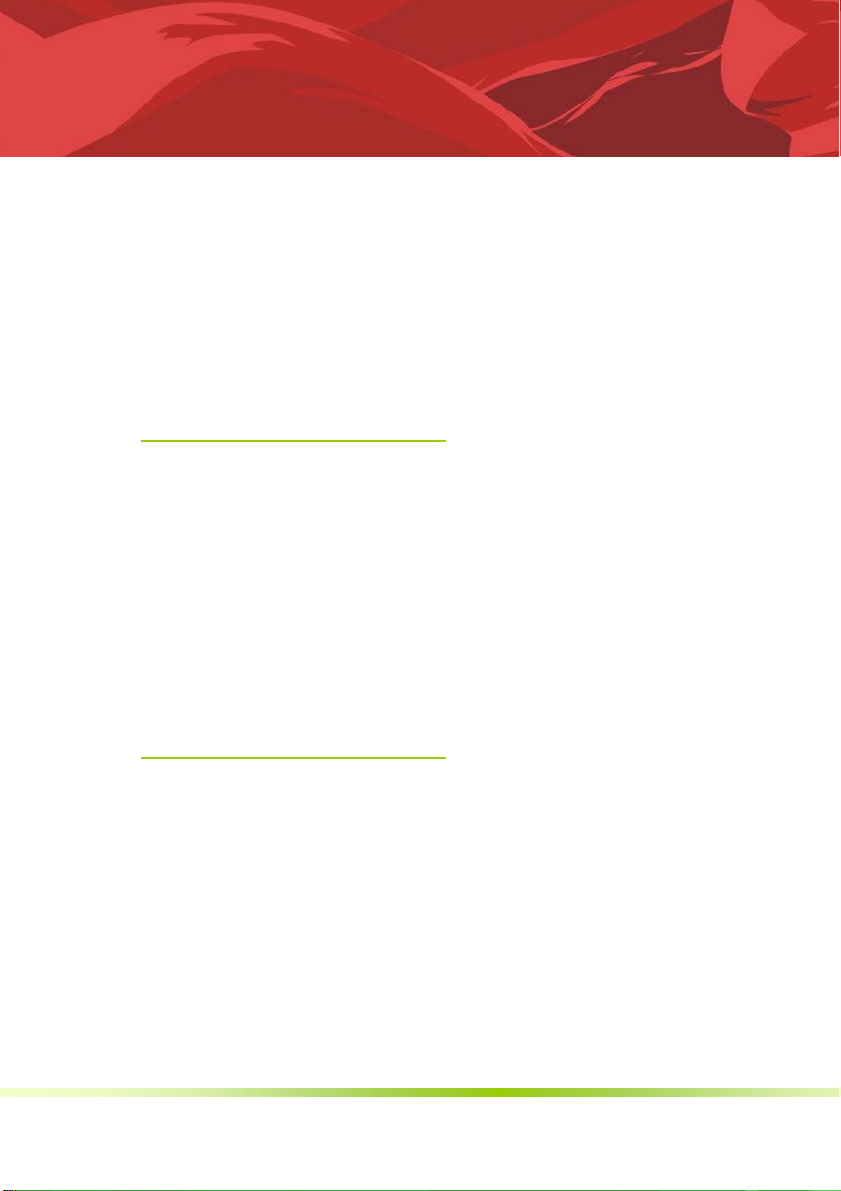
感谢您购买七彩虹系列主板,该系列主板提供了非常优秀的性能和品质保
证。
1-1 主板特色
第一章简介
C.H61K V22/ C.H61U V22 主板采用最新基于 Intel H61 高速芯片组,
支持最新的 Intel LGA 1155 接口 Sandy Bridge 处理器, 支持 DDR3 1333
/1066MHz 类型模块内存, 支持 PCI-E 2.0 规范。提供2条DIMM3插槽, 板
载 6 声道声卡,集成千兆网卡,性能强劲,是性价比的终极选择!
C.H61K V22/ C.H61U V22 主板提供 1 个 PCI-Express x16 插槽、1
个 PCI-Express x1 插槽、4 个 SATA2 接口、8 个高速 USB2.0 接口(2 个 USB
连接头可扩展至4个USB接口), 1个VGA/DVI接口, 板载串行COM连接
头,板载 SPDIF 连接头, 扩展模式丰富, 扩展性能强劲。
1-2 主机板规格
设计
¾ mATX 板型规范
芯片组
¾ 英特尔® H61 高速芯片组
中央处理器(产品发布时,该款主板支持:)
¾ LGA1155 Sandy Bridge 处理器
内存
¾ 提供 2 条内存插槽
1

简介
¾ 支持双通道 DDR3 1333/1066MHz 类型模块内存
扩展插槽
¾ 1 条 PCI-Express x16 插槽
¾ 1 条 PCI-Express x1 插槽
存储设备
¾ 提供4个SATAII高速硬盘接口
6 声道音频设备
¾ 整合 6 声道高清晰数字音频控制器
¾ 支持 6 声道 3D 环绕声效
网络功能
¾ 整合千兆网卡(C.H61U V22 使用百兆网卡)
¾ 支持 10/100/1000Mbps 数据传输率
接口
¾ 4个SATAII接口
¾ 8 个 USB2.0 接口(2 个 USB 连接头)
¾ 2个PS/2端口
¾ 1 个 RJ45 千兆网接口(C.H61U V22 使用百兆网卡)
¾ 1 个 6 声道音频接口(AUDIO)
¾ 1个VGA/DVI接口
连接头
¾ 1 个前置音频接口连接头(F_AUDIO)
¾ 1 个 SPEAKER 连接头(SPEAK1)
¾ 1 个前面板开关和指示灯连接头(FPANEL1)
¾ 2 个可扩展 USB 接口连接头(FUSB1/2)
¾ 1 个 SPDIF 连接头(JSPDIF)
¾ 1 个串行 COM 连接头(JCOM1)
¾ CPU 风扇连接头(CFAN1)
¾ 系统风扇连接头(SFAN1)
2
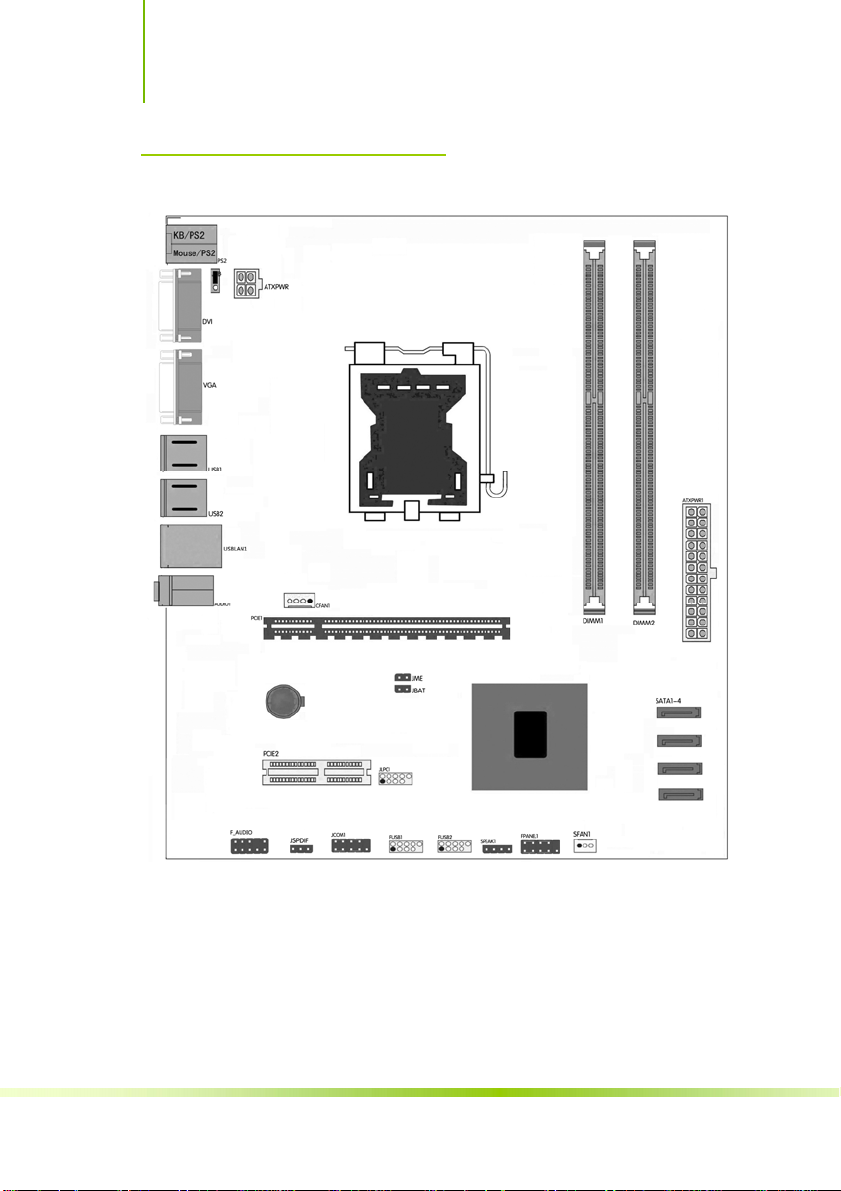
C.H61U V22/C.H61K V22
1-3 主机板布局图
(仅供参考)
3
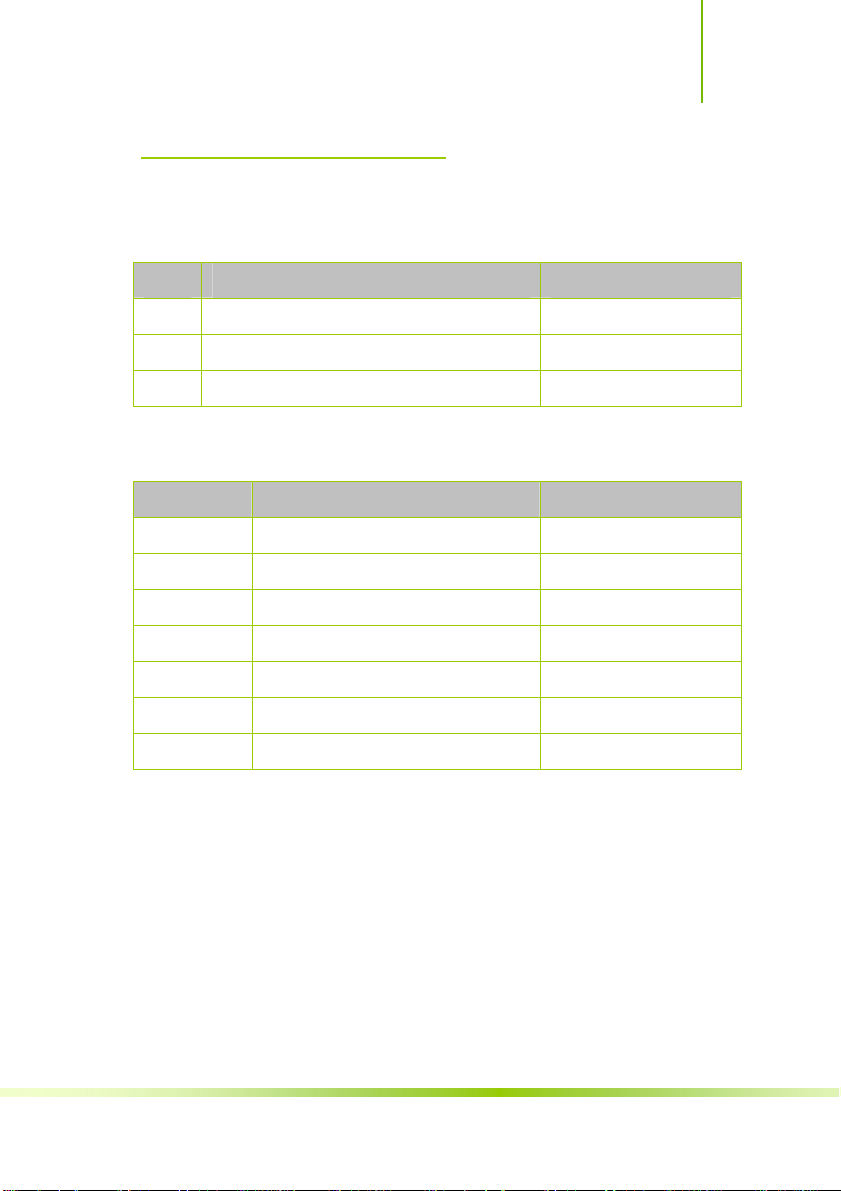
简介
1-4 主机板部件一览表
跳线
跳线 名称 描述
JBAT 清除 CMOS 跳线 2PIN 跳线
JKB 键盘鼠标唤醒功能 3PIN 跳线
JME 刷新 ME(Intel 管理引擎驱动) 2PIN 跳线
连接器
连接器 名称 描述
ATXPWR1 ATX 电源连接器 24 引脚
ATXPWR ATX12V 电源连接器 4 引脚
PS2 PS/2 键盘连接器 6 引脚母头
LRJ1 千兆网络 RJ-45 连接器
AUDIO1 6 声道音频连接器 3 孔小三芯插孔连接器
SATAII 1-4 串行 ATA2 端口数据连接器 7 引脚
VGA/DVI 显示器接口 15/24 引脚
4
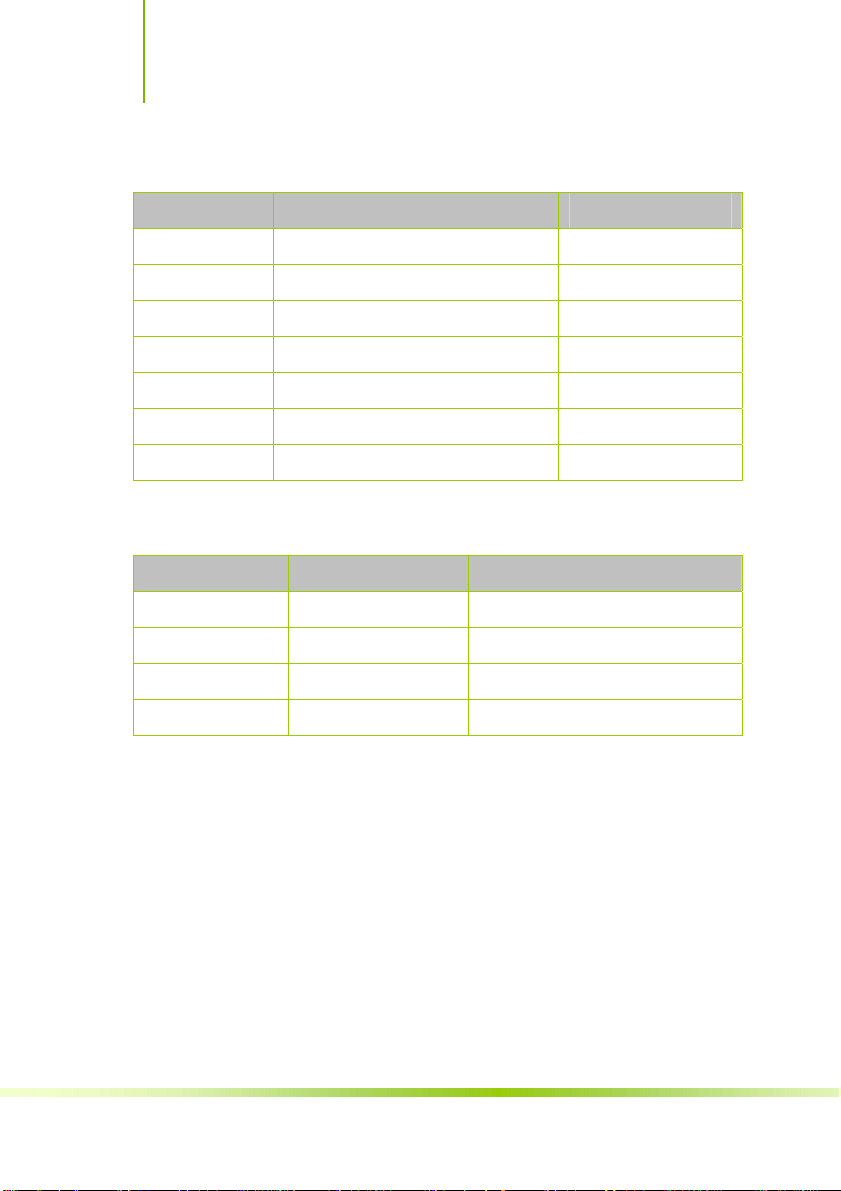
C.H61U V22/C.H61K V22
连接头
连接头 名称 描述
FPANEL1 前面板开关和指示灯 13PIN 插头
FUSB1/2 可扩展 USB 接口 9PIN 扩展接头
SFAN1 风扇引脚头 3 引脚
CFAN1 CPU 风扇引脚头 4 引脚
F_AUDIO 扬声器,麦克风连接头 9 引脚
JCOM1 串行 COM 连接头 9 引脚
JSPDIF SPDIF 连接头 3 引脚
扩展槽
LGA 1155 Socket CPU 插座 LGA 1155 CPU 插座
DIMM1-2 DDR3 模块插槽 DDR3 模块扩展插槽
插座/插槽 名称 描述
PCIE1 PCI-E x16 插槽 PCI-Express x16 扩展槽
PCIE2 PCI-E x1 插槽 PCI-Express x1 扩展槽
5
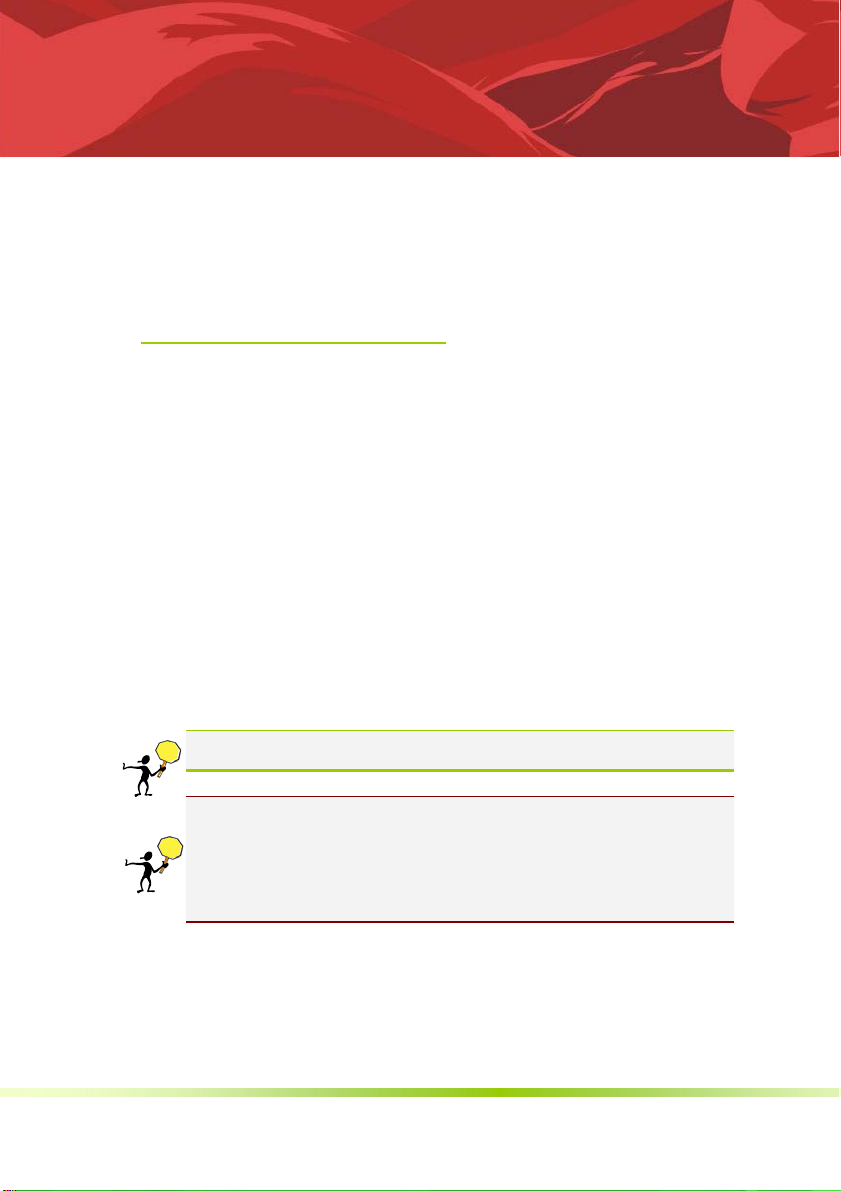
2-1 硬件安装步骤
步骤 1:安装 CPU
请依据下列方式,完成电脑的安装:
安装中央处理器(CPU)
安装内存
装入机箱
安装所有扩展卡
连接所有讯号线、排线、电源线及面板控制线
本主板具备一个 LGA 1155 处理器插槽,本插槽是专为具有 1155 脚位封装
的英特尔® 酷睿™ i7 处理器/英特尔® 酷睿™ i5 处理器所设计。
第二章硬件安装
注意: 当您安装 CPU 时,请确认所有的电源接口都已拔除。
1. 在您购买本主板之后,请确认在 LGA1155 插座上附有一个即插即用的
保护盖,并且插座接点没有弯曲变形。若是保护盖已经毁损或是没有保护
盖,或者是插座接点已经弯曲,请立即与您的经销商联络。2. 在安装完主
板之后,请将即插即用的保护盖保留下来。
安装中央处理器和风扇
请依照以下步骤安装处理器:
6
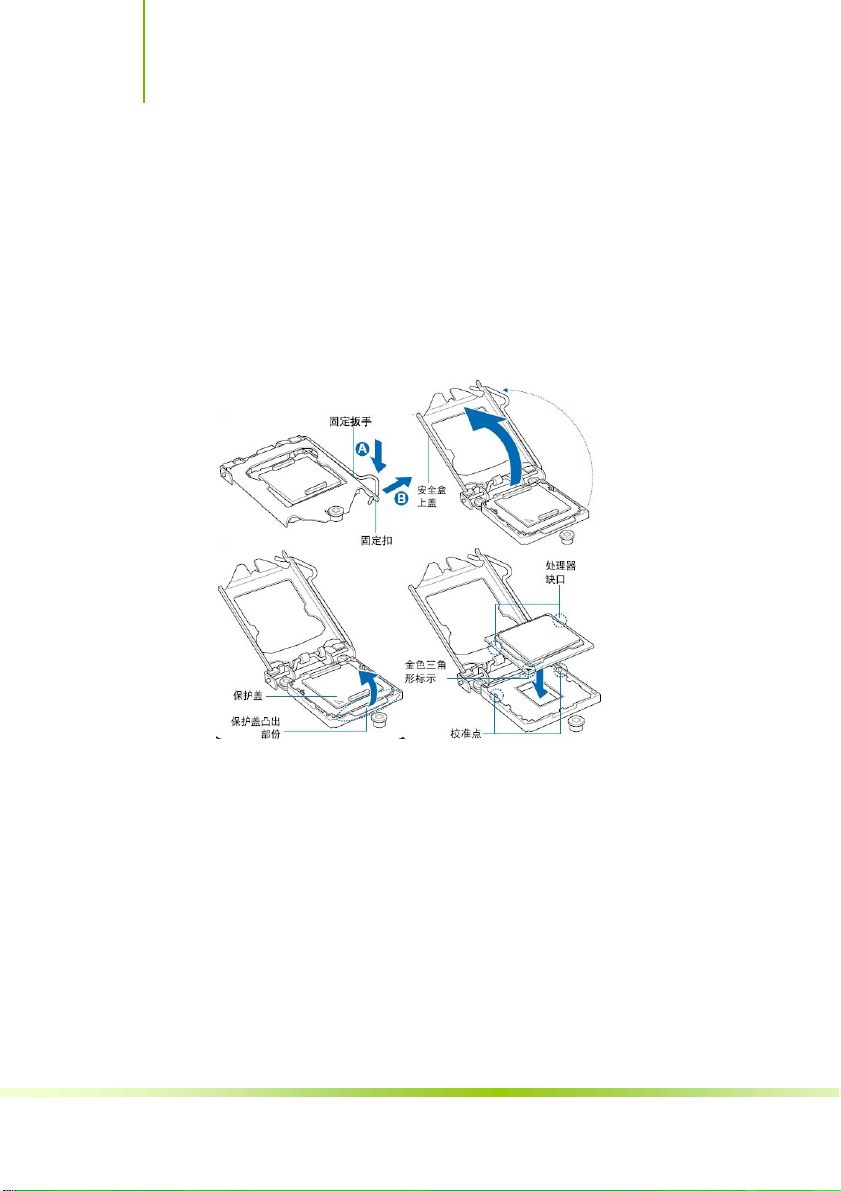
C.H61U V22/C.H61K V22
1. 找到位于主板上的处理器插槽, 将 CPU 插座旁的锁定杆从锁定状态
拔到未锁定状态。
2. 安装 CPU, 将 CPU 的金色三角形标示对准主板 CPU插槽上的三角形
标示, 确定针角 1 的方向正确, 不要用力插 CPU, 确信 CPU 完全插入插
槽中, 将锁定杆从未锁定状态拔到锁定状态(这一过程非常重要, 如果
操作不当, 有可能会损坏 CPU, 所以最好请专业人士代劳)
3. 安装 CPU 风扇, 并将 CPU 风扇电源线连接上(一定要安装 CPU 风扇,
否则可能会温度过高从而损坏 CPU, 建议用户使用原装风扇)。
7
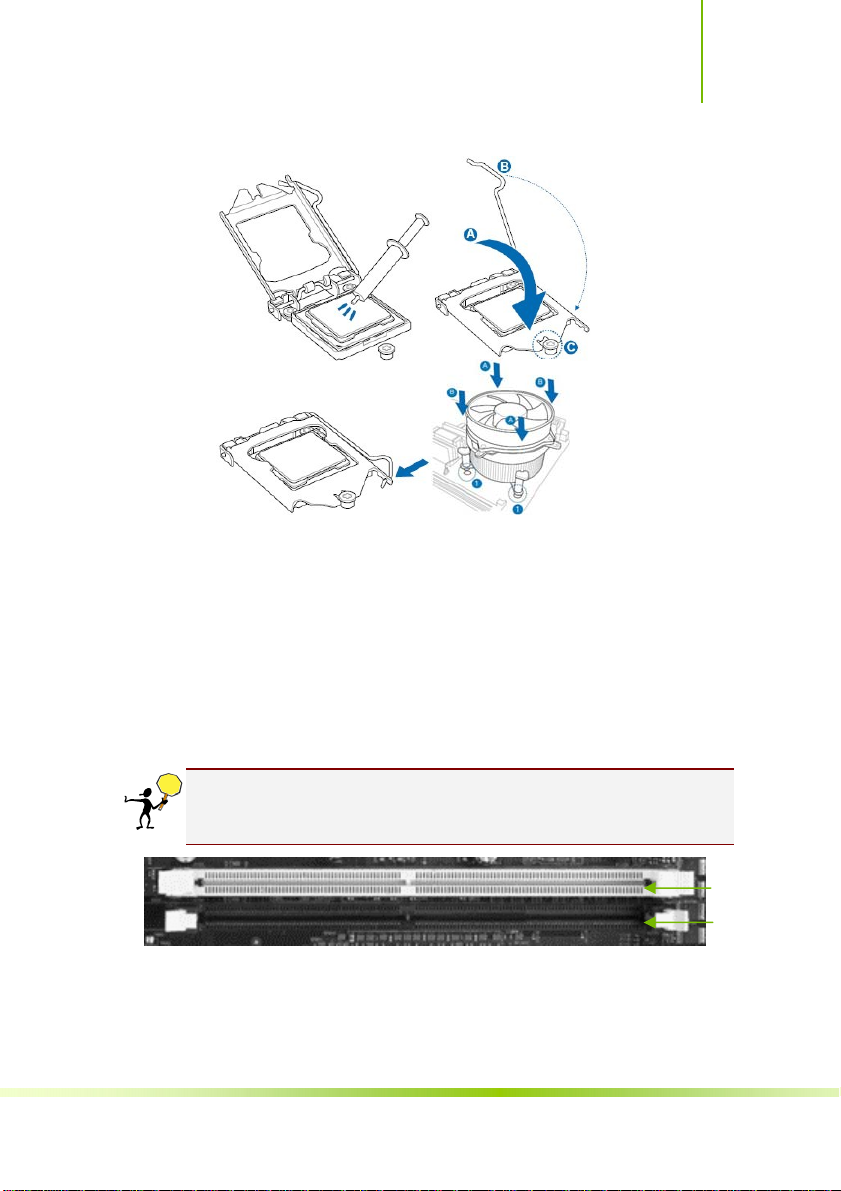
硬件安装
步骤 2:安装内存
本主板配置有二组 240-pin DDR3 DIMM(Double Data Rate 3,三倍数据
传输率)内存条插槽。DDR3 内存条拥有与 DDR2 内存条相同的外观,但
是 DDR3 内存插槽的缺口与 DDR2 内存插槽不同,以防止插入错误的内存
条。下图所示为 DDR3 DIMM 内存条插槽在主板上之位置。
一条内存: 插入到 DIMM1 或 DIMM2
两条内存: 插入到 DIMM1 和 DIMM2,以组建双通道.
CAUTION: 1.请选择使用相同的内存模组安装到双通道。2. 如果您正确
插入了内存模组,您将不会看到金手指部分。
DIMM 1
DIMM 2
步骤 3:安装主板到机箱
请把随机箱提供的铜柱套入正确孔位,锁上螺丝以固定主机板,防止主机
板与机箱之间造成短路而损坏主机板。
8

C.H61U V22/C.H61K V22
步骤 4:安装所有扩展卡
PCI Express x16:
安装所需要的 PCIE 或 PCI 扩展卡到主机板上,锁上螺丝以固定扩展卡,防
止造成扩展卡与主板之间的接触问题。该主板提供两个 x16 PCI Express 显
卡插槽和两个 x1 PCI Express 插槽。完全符合 PCI Express 1.0a 规范,支持
PCI Express 显卡和其它的 PCI Express 设备。x16 PCI Express 插槽还支持提
供数字显示和电视输出的高级数字显示卡 (ADD2)。
请将符合规格的 PCI Express x16 显卡安装在 PCI Express x16 插槽上,在 x16
插槽安装显卡时,先将显卡在上空与插槽对齐,然后压入插槽中,直到其
牢固固定于插槽中为止,插槽中的固定夹会自动固定好显卡。
(仅供参考,介绍扩展卡,并不是本主板图片)
1 – PCI 插槽
2 – x1 PCIe 插槽
3 –PCIe x16 插槽
2
1
3
9
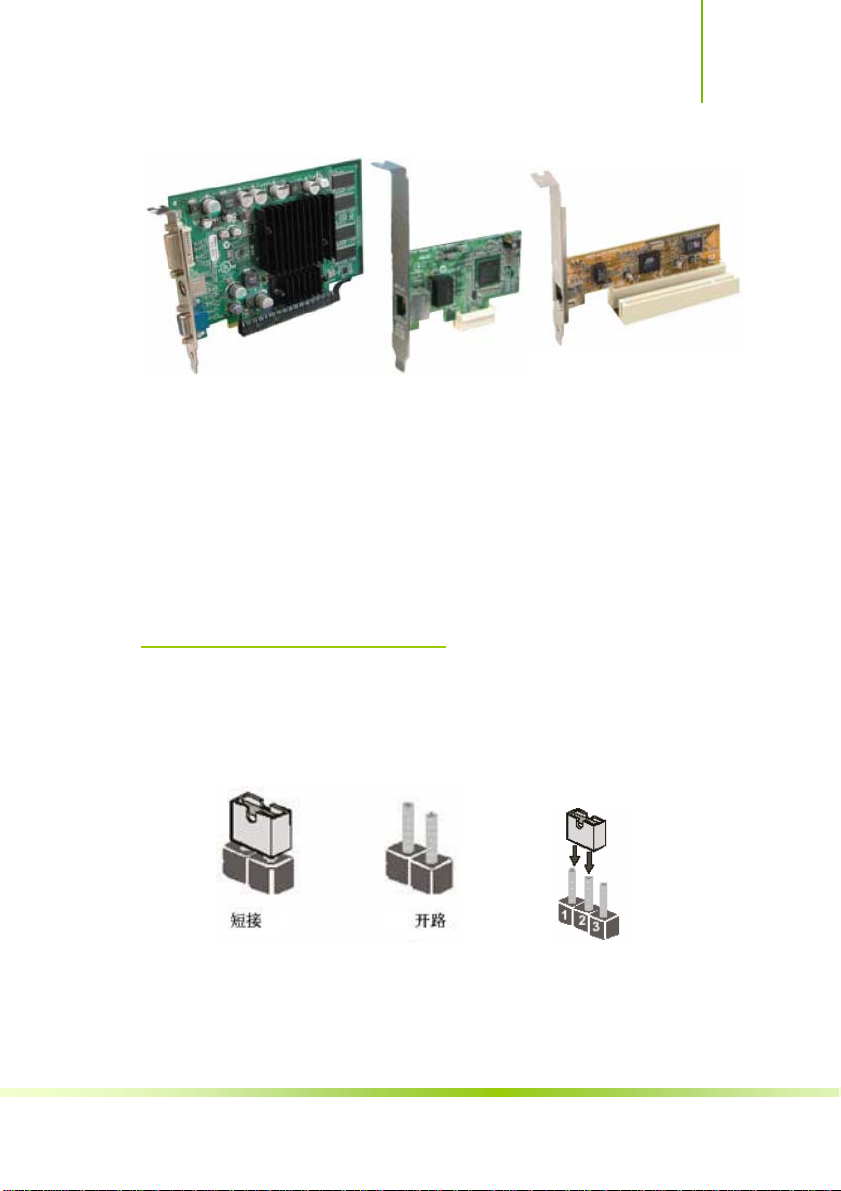
硬件安装
PCI Express x1:
步骤 5:连接所有信号线和电源线
2-3 跳线设置
安装 PCI Express x1 卡,如网卡等,也应该符合 PCI Express 规格,并且将
其安装在 PCI Express x1 插槽内。(见上图)
具体细节请参考连接头介绍。
依照跳线帽的不同连接,可以改变主板的电子线路,影响主板的运行。如
果跳线帽连接两个针之间,说明是短路;如果跳线帽没有连接两个针之间
或放置在一个针上,说明是断开。
以上是 3 个针脚跳线的举例,第一个针脚和第二个针脚是短路状态。
10
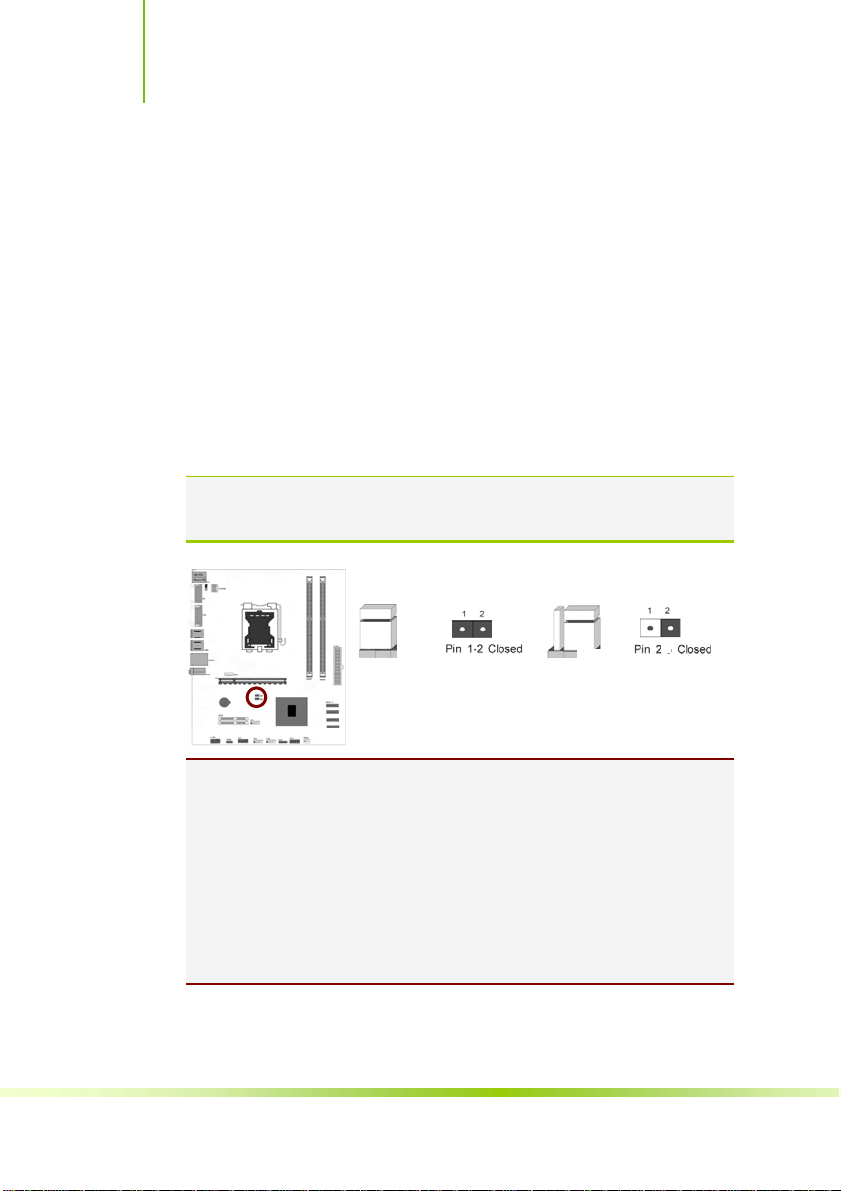
C.H61U V22/C.H61K V22
CMOS 清除: JBAT
您可以通过短接 JBAT 的 1-2 针脚来清除 JBAT 的数据,要清除 CMOS 必须
完成以下步骤:
先关闭系统
拔掉 ATX 电源
短接 JBAT 的 1-2 针脚 3 秒钟左右(即把 JBAT 跳线上的跳线帽从 2 针脚
拔到 1-2 针脚)
再恢复 JBAT 到 2 针脚(即把 JBAT 跳线上的跳线帽从 1-2 针脚拔到 2 针
脚)
重新连接 ATX power 接口
注意: 以下情况您需要清除 CMOS 解决故障的时候:1.忘记 BIOS 密码
的时候 2.在超频失败机器无法启动时
1-2 闭合清除 CMOS
CMOS 清除设置
JBAT JBAT
2 闭合正常
提示: 清除 CMOS 对于主板用户来说是一个很基本但也是一个很重要的技
巧,根据主板工程师的经验: 1. 它可以清除开机密码 2.在超频失败后计算
机无法启动时 3.您的主板不能点亮的时候; 或是您的计算机不能进入系
统, 出现错误代码提示; 或者是您的计算机出现”奇怪”的软硬件故障时,
你都可以尝试清除 CMOS, 有时是可以解决问题的,这只是主板工程师的一
些经验. 但是清除 CMOS 后计算机上的显示时间会变为出厂时的设置, 所
以用户要重新设置时间, 清除 CMOS 后最好在 BIOS 里优化一下 BIOS(Load
Optimized BIOS)4. 跳线丝印处有白色标记的地方为第一脚
11
